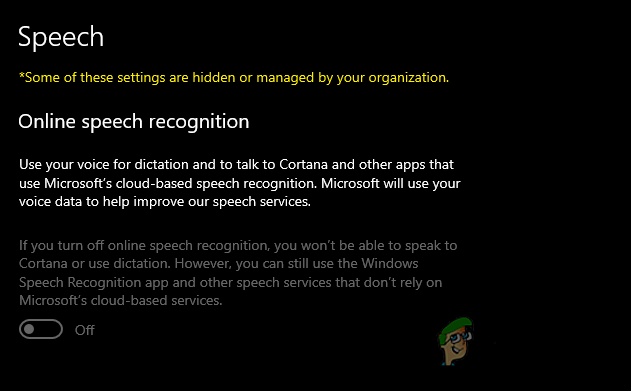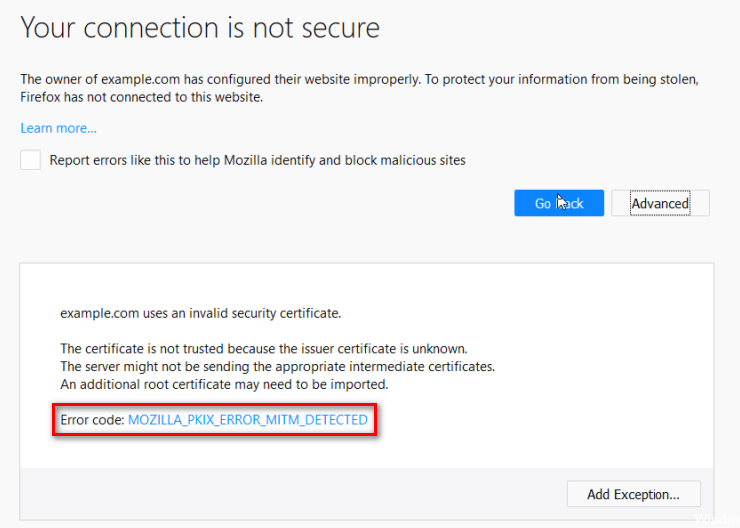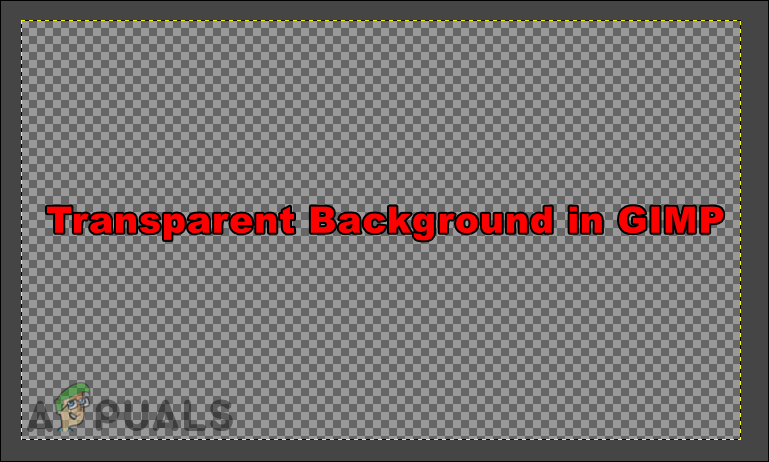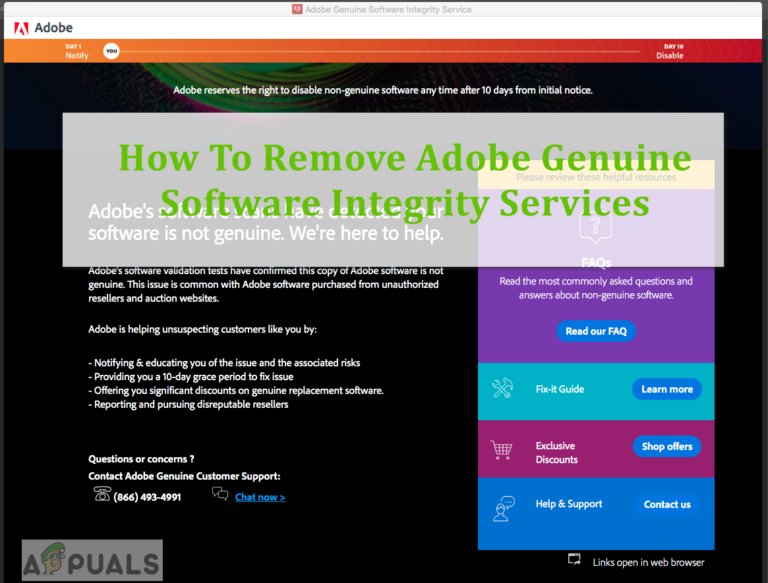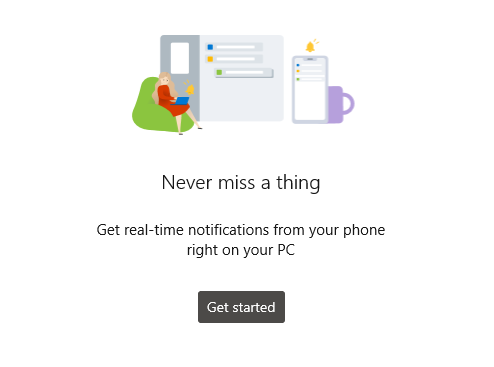Как исправить ошибку Медноборода в Sea of Thieves
Некоторые пользователи Sea of Thieves видят код ошибки Copperbeard при попытке присоединиться к онлайн-сеансу или провести его. Другие пользователи сообщают, что этот сбой происходит каждый раз, когда они нажимают клавишу Alt. Эта проблема чаще всего возникает у пользователей ПК.
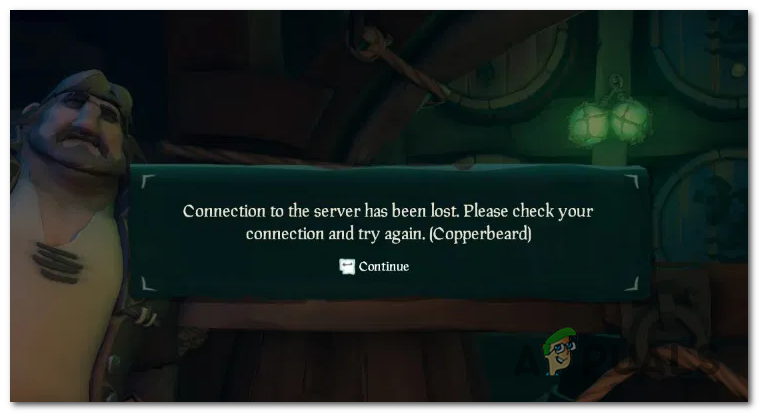 Код ошибки Sea of Thieves CopperBeard
Код ошибки Sea of Thieves CopperBeard
Программы для Windows, мобильные приложения, игры - ВСЁ БЕСПЛАТНО, в нашем закрытом телеграмм канале - Подписывайтесь:)
Как выясняется, есть несколько разных причин, которые могут быть причиной появления этого кода ошибки. Вот краткое изложение наиболее вероятных виновников:
- Проблема с сервером. Как оказалось, эта проблема вполне может быть вызвана проблемой сервера, над решением которой активно работает разработчик Rare. Это может быть вызвано внутренней проблемой или проблемой инфраструктуры Xbox Live. В этом случае проблема не устранена. Все, что вы можете сделать, это подтвердить проблему и дождаться, пока вовлеченные стороны исправят проблему.
- Игра не может работать в фоновом режиме. Наиболее вероятным виновником этой проблемы является случай, когда ваш компьютер с Windows 10 не настроен для запуска фоновых приложений. В этом случае вы можете решить проблему, изменив это поведение, чтобы разрешить Sea of Thieves работать в фоновом режиме.
- Проблема с размером экрана – как подтвердили некоторые затронутые пользователи, эта проблема также может возникать из-за проблемы с размером экрана, вызванной плохим патчем. Если этот сценарий применим, вы сможете решить эту проблему, переключив игру в оконный режим сразу после ее запуска.
- Повреждение игрового файла. При определенных обстоятельствах эта проблема может также возникать из-за какого-либо повреждения, происходящего из файлов игры, которые вы активно храните локально. В этом случае простого сброса из меню «Приложения и функции» должно быть достаточно, чтобы решить проблему.
Метод 1: проверка проблем с сервером
Прежде чем перейти к любому из других возможных исправлений ниже, начните с исследования, борется ли Rare (разработчики игры) в настоящее время с широко распространенной проблемой сервера.
Скорее всего, если проблема возникает у большого количества пользователей в вашем регионе, вы мало что можете сделать, чтобы решить проблему, кроме как ждать, пока вовлеченные разработчики исправят проблему. Если посмотреть на прошлые случаи, то проблемы такого рода часто были вызваны несоответствием инфраструктуры Xbox Live и игрового сервера.
Чтобы проверить, правда ли это, начните с проверки таких сервисов, как IsTheServiceDown или IsTheServiceDown чтобы узнать, не сообщают ли другие пользователи об ошибке Copperbeard прямо сейчас.
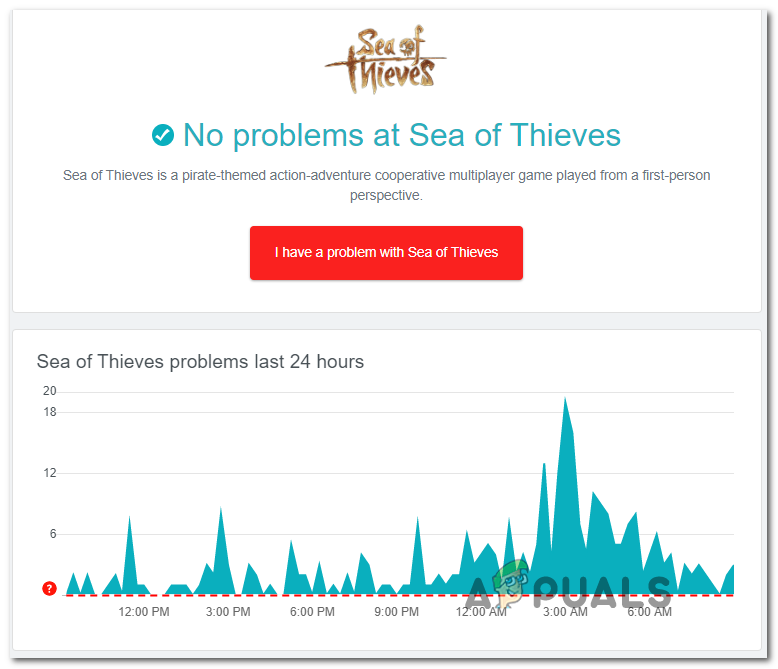 Исследование проблемы с сервером в Sea of Thieves
Исследование проблемы с сервером в Sea of Thieves
Если вы обнаружите доказательства того, что вы можете иметь дело с какой-то широко распространенной проблемой сервера, проверьте официальный Twitter-аккаунт Sea of Thieves и ищите любые официальные объявления о статусе проблемы.
Еще одно место, где вы можете посмотреть, – это инфраструктура Xbox Live, поскольку игра использует ее для облегчения онлайн-взаимодействия как на ПК, так и на Xbox One. Для этого проверьте статус службы Xbox Live и посмотрите, есть ли какие-либо проблемы, о которых в настоящее время сообщается в разделе «Игры и приложения».
 Статус сервера Xbox Live
Статус сервера Xbox Live
Если расследование, которое вы только что провели, не обнаружило никаких доказательств проблемы с сервером, перейдите к следующему методу ниже.
Метод 2: разрешить Sea of Thieves работать в фоновом режиме
Одним из наиболее распространенных случаев, которые в конечном итоге вызывают ошибку CopperBeard, является случай, когда ваша операционная система не настроена на работу Sea of Thieves в фоновом режиме.
Хотя это не звучит так, как будто это должно быть проблемой, если вы активно играете в игру, на самом деле это так. Это происходит потому, что некоторые онлайн-сервисы, с которыми пользователи игры обращаются, как фоновые, даже если вы активно играете в игру.
К счастью, вы можете легко решить проблему, изменив поведение по умолчанию, чтобы разрешить Sea of Thieves работать в фоновом режиме. Для этого следуйте инструкциям ниже:
- Убедитесь, что Sea of Thieves и все фоновые службы закрыты.
- Нажмите клавишу Windows + R, чтобы открыть диалоговое окно «Выполнить». Затем введите «ms-settings: privacy-backgroundapps» в текстовое поле. затем нажмите Enter, чтобы открыть вкладку «Фоновые приложения» в приложении «Настройки».

- На вкладке Фоновые приложения начните с включения переключателя, связанного с Разрешить приложениям работать в фоновом режиме.
 Включение приложений для работы в фоновом режиме
Включение приложений для работы в фоновом режиме - После включения использования фоновых приложений прокрутите список приложений вниз и найдите запись, связанную с Sea of Thieves.
- Когда вы его увидите, убедитесь, что связанный с ним переключатель включен (Вкл.).
- Запустите Sea of Thieves еще раз и посмотрите, решена ли проблема.
Если проблема все еще возникает, перейдите к следующему потенциальному исправлению ниже.
Метод 3: запуск игры в оконном режиме
Если указанное выше исправление не сработало для вас или игре уже разрешено работать в фоновом режиме, вам следует обратить внимание на проблему с размером экрана. Как оказалось, некоторым затронутым пользователям удалось решить эту проблему, переключившись в оконный режим.
Это не идеально, но многие затронутые пользователи подтвердили, что это единственное, что позволило им играть в игру, не столкнувшись с ошибкой CopperBeard.
Если вы хотите попробовать этот обходной путь, просто нажмите Alt + Enter сразу после запуска игры, чтобы переключиться в оконный режим. После этого попробуйте подключиться к Интернету и посмотрите, сохраняется ли та же проблема.
Если та же ошибка по-прежнему возникает даже после того, как вы переключились в оконный режим, перейдите к последнему исправлению ниже.
Метод 4: сброс игры из приложений и функций
Если ни одно из перечисленных выше возможных исправлений не помогло вам, скорее всего, вы столкнулись с этой проблемой из-за какого-либо типа поврежденного файла игры, который вызывает сбой игры. А поскольку Sea of Thieves устанавливается как приложение UWP (универсальная платформа Windows), нет способа обеспечить целостность, как это обычно бывает в Steam, Origin и т. Д.
К счастью, вы можете решить эту проблему, сбросив настройки игры с помощью дополнительных параметров Sea of Thieves. Это было подтверждено несколькими затронутыми пользователями.
По сути, эта операция вернет игру в исходное состояние. Это означает, что каждый бит файла кеша, установленное обновление и данные, связанные с аккаунтом, будут очищены.
Примечание. Не волнуйтесь, эта процедура не приведет к потере данных.
Вот краткое руководство по сбросу настроек игры с экрана приложений и функций:
- Нажмите клавишу Windows + R, чтобы открыть диалоговое окно «Выполнить». Затем введите следующую команду в текстовом поле и нажмите Enter, чтобы открыть меню «Приложения и функции» в приложении «Настройки»: ms-settings: appsfeatures
 Открытие меню “Приложения и функции” через команду “Выполнить”
Открытие меню “Приложения и функции” через команду “Выполнить” - В меню «Приложения и функции» прокрутите список установленных приложений UWP и найдите Sea of Thieves. Как только вы его увидите, щелкните по нему один раз, чтобы развернуть контекстное меню, затем щелкните гиперссылку «Дополнительные параметры».
- Как только вы окажетесь в меню «Дополнительные параметры», прокрутите вниз до вкладки «Сброс» и нажмите кнопку «Сброс».
 Сброс установки Sea of Thieves
Сброс установки Sea of Thieves - Когда вас попросят сделать это, подтвердите операцию и дождитесь ее завершения. Затем откройте Microsoft Store и установите все ожидающие обновления Sea of Thieves перед повторным запуском и запустите игру, чтобы проверить, решена ли проблема.
Программы для Windows, мобильные приложения, игры - ВСЁ БЕСПЛАТНО, в нашем закрытом телеграмм канале - Подписывайтесь:)

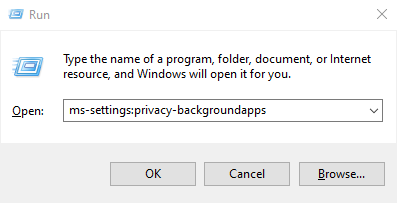
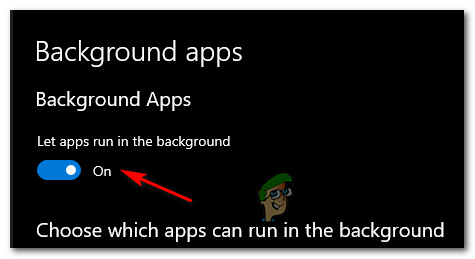 Включение приложений для работы в фоновом режиме
Включение приложений для работы в фоновом режиме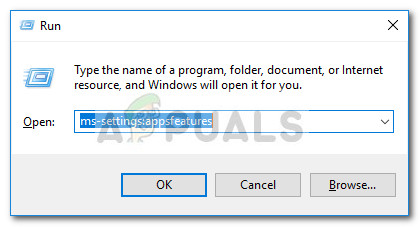 Открытие меню “Приложения и функции” через команду “Выполнить”
Открытие меню “Приложения и функции” через команду “Выполнить”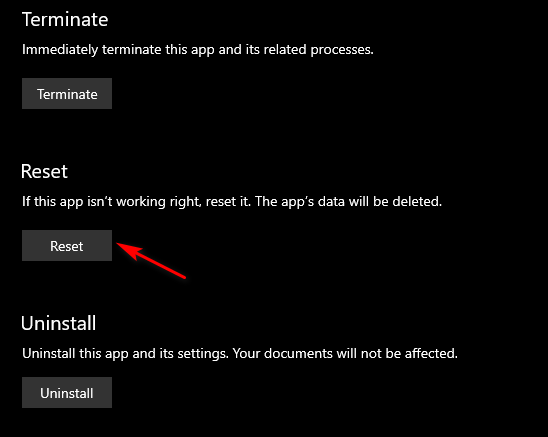 Сброс установки Sea of Thieves
Сброс установки Sea of Thieves